软件界面及图片的导入
不知道大家对图片处理软件了解有多少?像Photoshop与ACDsee这样已经是大众软件化的图片软件,功能之强大已经不需要我再赘述什么了,但今天要给大家介绍的是一款比较有趣的图片大小缩放软件,名为“IntuImage”。
IntuImage是一款对于网页设计者和网站管理员来说极其易用的工具,它采用“接缝焊接”(seam carving)——信息时代的内容预知的重调图片尺寸的技术,也就是已知的“液态重调”(liquid rescaling)技术,它可以让你在调整图片尺寸的同时保留图上的重要内容完好无损。挺起来挺玄乎的,我们来具体看看它是怎样操作的。
一、软件界面及图片的导入
图1 软件整洁的界面
就一般软件来说,IntuImage算的上是非常干净的,除了程序本身的几个功能按钮以外没有任何的广告和捆绑。不然它也不会只有1.33MB的体积了,虽然看起来有点寒酸,但IntuImage却把自己的功能隐藏的很好,用工具栏第一个按钮可以进行本地图片的导入(如图2)。
图2 将需要编辑的图片导入
除了可以导入本地的图片以外,IntuImage还支持网络URL图片地址的导入(如图3)。我们只要用图片中红框中的“打开URL”按钮添加完整的地址并打开,一样可以导入图片。
图3 用URL方式导入图片
设置及按钮介绍
二、设置
通过图2中被红框标出的“打开”按钮,找到需要编辑的图片,导入图片后。在工具栏的“重调大小”中找到“量化重调”(如图4)我们就可以对图片进行设置。
图4 对导入图片的设置
设置调整完成后别忘了按“重调尺寸”按钮,随后,跳转到图片处理界面中,我们会看到,鼠标已经变成了一个蓝色的圆形,这就是类似画图板里的“画笔”。我们也可以在工具栏中选择起着清除作用的“橡皮擦”按钮(如图5)。
图5 程序的工具栏
大家在图中还能看到一个“刷新按钮”,其实这是一个“复位(Reset)”即“重来”按钮,如果对最终的图片缩放效果不满意,可以用这个按钮重做。
眼尖的朋友可能也注意到了,除了上面介绍的“打开图片”、“刷新”、“画笔”及“橡皮擦”还有一排“上、下、左、右”键,他们又是干什么的呢?其实他们才是这个软件的关键,我们需要通过他们来“缩放”图片的大小。
“上、下、左、右”顾名思意就是“拉长”、“缩短”、“变窄”、“放宽”,这些按钮也可以用键盘上的方向键代替。
使用效果
三、实际使用情况
先通过前两步将图片导入并设置以后,在图片上用“画笔”描出一些区域,被描的区域在缩放时不会被一起改变(即在图片缩放时,如果有被描的区域,程序会保持该区域的完整性,但一旦图片缩放过度,被描的区域还是会被破坏,从而影响图片的效果)。
现在我们实际操作一边给大家看看
一、
图6 描出重要区域
二、通过“上、下、左、右”键调整以后出用“橡皮擦”擦掉被描处的蓝色区域的效果图
图7 调整完成后别忘了把蓝色的区域擦掉
三、我们来看看实际保存后的效果对比,左边是调整前的,右边是调整后的。
总结
自从去了英特尔的DIY极限夏令营以后就对“玩”电脑特别感兴趣,虽然不能像其他高手那样毫无顾忌的用N块主板、芯片超频“玩”,但至少可以找一些有意思的软件来玩玩,这样可能没有高手们玩的那么刺激,但这种玩法也别有一番趣味,毕竟不用支付昂贵的费用。使用这款软件以前以为它可以将小尺寸图片放大并不影响像素,但使用过以后才发现上当了,好在它的功能还算不错,就用WOW(魔兽世界)里的一张比较喜欢的图片试了试,发现调整后的图片明显要比原图的视觉效果好很多,如果您是图片编辑,还是很推荐您使用这款软件的。
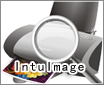



















































网友评论